Hồi trước có một member trên Fanpage Đam Mê Photoshop hỏi mình về cách blend màu ấm cho ảnh và thêm hiệu ứng ánh sáng 😀 .. chính vì thế hôm nay mình sẽ hướng dẫn các bạn cách blend màu ấm áp và gắn light , đây là một tut khá hay trong photoshop, nếu bạn là một facebook-er thì bạn có thể chia sẻ với mọi người hình ảnh của mình sau khi làm lên Fanpage để mọi người cùng xem cũng như trau dồi kinh nghiệm 😛
Những Người Đam Mê Photoshop Fanpage
Trong bài này mình có sử dụng thêm plugin Knoll Light Factory 3.2(chỉ dành cho CS4 và CS5) dùng để gắn tia nắng, các bạn download tại đây
Cách đây vài ngày mình có hướng dẫn làm một tutorial liên quan đến Plugin này, bạn có thể xem bài viết: Làm text với hiệu ứng ánh sáng ấm để tham khảo thêm nhé.
Quay trở lại với bài chúng ta trước hết cần có một cái hình stock có thể nhìn thấy bầu trời..
Ở đây mình chọn stock này
Đầu tiên bạn hãy Dupplicate Layer (Ctrl + J)
Vào Image > Adjustment > Curves và chỉnh thông số như hình
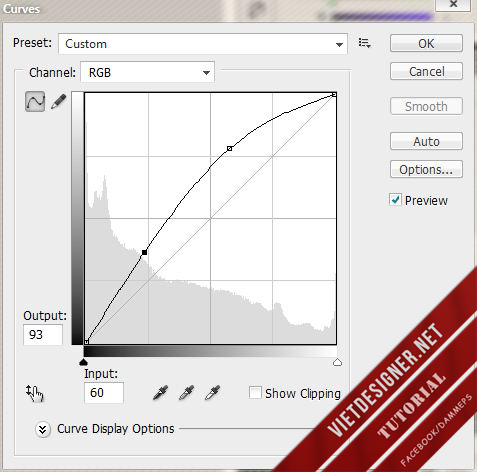
Bước này làm tăng độ sáng của ảnh cho giống như có ánh nắng thật.
Bây giờ chúng ta cần tạo một lớp màu ấm lên trên tấm ảnh
Tạo một layer mới bằng cách Layer > New > Layer hoặc click vào icon new layer bên dưới bảng layer
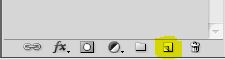
Chọn màu cho Foreground Color là #ffb30f (màu cam) rồi bấm OK
Ấn Alt + Delete để fill màu toàn layer mới tạo .. màn hình lúc này sẽ toàn màu cam
Chuyển blending mode của layer sang Screen và hạ Opacity xuống khoảng 30 (bạn có thể đổi từ 25-40 tùy ảnh nhé)
Phần blend màu với tấm này chỉ cần thế thôi…nếu cần thiết chũng ta sẽ chỉnh sau
Bây giờ đến phần gắn tia nắng 😀
Chọn lại vào Layer 1 (layer bên dưới layer cam)
Vào Filter > Red Giant Software > Knoll Light Factory … nó sẽ hiện cái bảng lựa chọn ánh sáng , ở đây mình chọn Golden Rays, dí chuột vào nơi bạn muốn để tia nắng
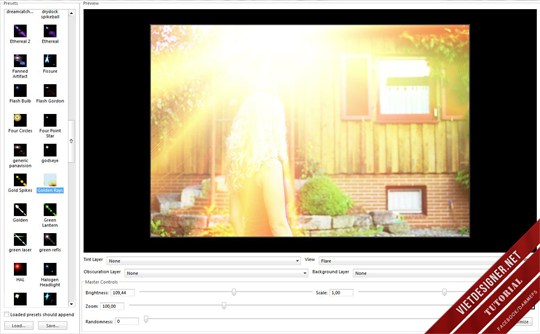
Bạn sẽ thấy cái ánh sáng nó bị to và chói.
Điều chỉnh lại thông số cho nó là Brighness : 35 – Scale : 0,65 sau đó OK.
Lúc này nhìn có vẻ ổn hơn ở phần tia nhưng chòm sáng vẫn còn khá giả tạo, ta vào lại Filter > Red Giant Software > Knoll Light Factory và chọn Sunset , gắn cho nó chồng vào chỗ lúc nãy.
Chỉnh lại thông số cho phù hợp Brightness : 113 – Scale : 1 sau đó OK.
Lúc này nhìn ánh sáng cõ đẹp hơn rát nhiều… ^^!
Đến đây cơ bản là xong rồi…nhưng nếu bạn vẫn chưa thấy hợp ý thì có thể chỉnh thêm như vào Curves, Selective Color, Level sao cho phù hợp theo ý mình nhé.
Save tác phẩm lại … nếu bạn mún chia sẻ tác phẩm của mình bạn có thể vào Đam Mê Photoshop Fanpage để up ảnh lên nhé.
Đây là một số tác phẩm của mình có sự hỗ trợ của Knoll Light Factory 😀



Click Like Fanpage Những Người Đam Mê Photoshop để ủng hộ mình nhé!


Thanks! Mình đang cần cái này!!^^
“Chọn màu cho Foreground Color là #ffb30f (màu cam) rồi bấm OK” .. Cho hỏi Foreground ở đâu? 😐
http://goo.gl/Xei5G <-- Foreground là cái này nè bạn 😀
hê hê câu hỏi bạn rất hay ….
ô đẹp nhỉ, pro hơn cái LightRoom mình đang xài 😀 thanks
a ơi cái Red Giant Software là Plugin down bên ngoài ajk. PTS của e k có
Bạn chỉ cần down plugin Knoll light thôi, làm ơn đọc kỹ nhé! plugin Knoll light đã có đính kèm link down theo bài tut
tai sao minh vao knoll Light thi hinh mau co nhung duong xoc ca ro???
Bạn cần phải có serial thì mới hết cái sọc đó 😀
2228-3181-3208-8382-0798
1452-3121-3350-4944-5164
1946-3133-3188-7949-4496
2063-3186-3145-8050-2570
9642-3158-3370-8258-7931
8823-3181-3578-7477-5320
mình thử hết serial trên rồi nhưng sao vẫn còn cái sọc đó z bạn ? hix >”<
Đã nhập hêt tất ccr các key mà vẫn bị sọc sọc là sao nhỉ :(. Chán quá đi
s e cài xong plugin nhưng vào Filter lại k thấy Knoll Light đâu cả. hzhz.
Knoll Light hình như chỉ dành cho bản CS4 trở lên thôi nhé bạn! Bạn đang dùng phiên bản mấy?
cs6 có dùng được ko anh ơi
ko dc
minh vao lam dc anh nag rat dep nhung lai xuat hien nhieu duong ca ro tren hinh mau?minh co lam sai gi ko?
e muốn có cái ánh sánh tự nhiên như thế kia, nhưng e xài CS3, a chỉ cho e chỗ down đc k ạ. tks nhìu ạ
Ý bạn là plugin Knoll Light? Plugin này chỉ dùng cho phiên bản Cs4 trở lên thui bạn ơi! Tiếc wá ^^
vâng… hjc.. pùn wa’.. tks a nhìu ạ
Nếu được thì nên nâng cấp lên Photoshop CS5 luôn để có thể sử dụng những chức năng mới nhất của Photoshop nhé 😀
ơ sao đã set plugin rồi mừ vào filter vẫn k cóa là sao hả bạn 🙁
Bạn dùng bản Photoshop mấy? Knoll Light chỉ dùng cho bản từ CS4 trở lên thôi nhé 🙂
mình dùng CS5 😐
Lạ nhỉ! Nếu dùng CS5 thì khi bạn cài đặt Plugin xong nó sẽ tự nhận vào Photoshop lun, bạn kiểm tra lại phần Filter xem có thấy nó ko?
chắc bạn giống mình trước kia.
Bạn coi thử trong thư mục chứa fitter ps bạn dùng có file Knoll Light không. nếu không có nghĩa là bạn cài sai đường dẫn
Adobe CS6 thi sao ???
Sao là sao hả bạn? Ý bạn là CS6 có xài đc plugin Knoll Light ko hả? Mình cũng chưa test nhưng bạn cứ thử xem! mình nghĩ là được đấy 🙂
không đc đâu
link cho CS6 nè bạn:
http://vietdesigner.net/2012/05/photoshop-cs6-chinh-thuc-ra-mat/
co cai nao cho mac lion ox hok add? minh thik cai nay ma mua dat wa…
Cái plugin knoll light hả bạn? hix đối với bản Mac Os mà xài hàng lậu thì hơi khó, đa số toàn cho Windows
Mình cài vào ko thấy trong fan filter, mà nó ko có duong dẫn để cài vào nhỉ
Sao tớ nhập key đầy đủ.Báo đung key mà ánh nắng vẫn bị các sọc sọc :((
Bạn vào đây để đươc support nhé: http://forum.vietdesigner.net/threads/knoll-light-factory-3-2-for-photoshop-plug-in-anh-sang-chuyen-nghiep.1384/
Bạn ơi? sao mình cài dc hết rồi thử hết các key rồi mà, bản nào khi chạy filter song nó cũng có những đương sọc nhỏ hết bạn a`. Mình đang sài cs5. Bạn có thể cho mình biết như thế là bị lỗi gì ko?
quá đẹp thanks bạn chia sẻ !!!
hình như link có vấn đề hay sao ế. tải ko được